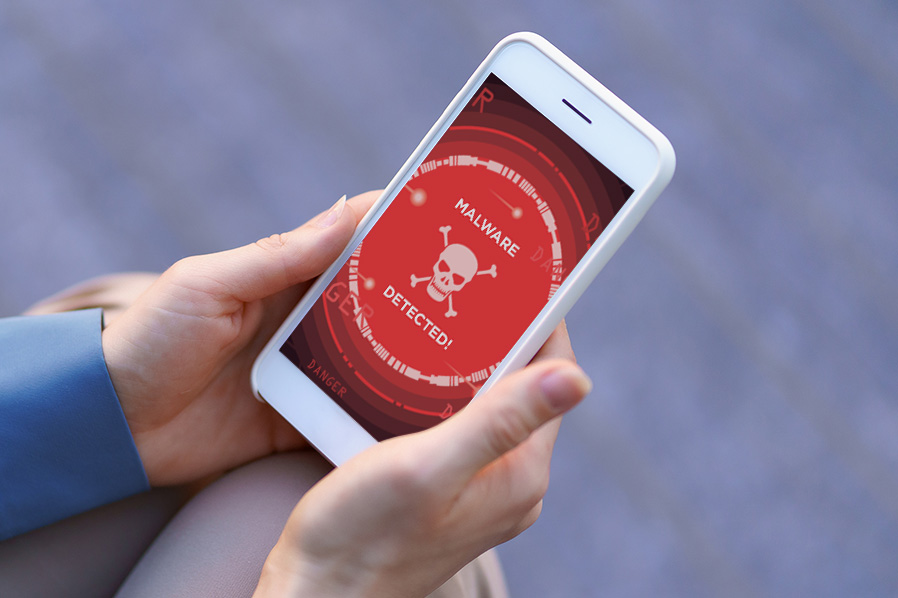Spilltekno – Spilltekno – Pernah nggak sih ngerasa HP Android kamu kok lemot banget belakangan ini? Atau tiba-tiba muncul iklan yang nggak jelas di mana-mana? Atau yang paling parah, data pribadi kayaknya bocor ke mana-mana? Wah, kalau iya, bisa jadi HP kamu lagi nggak baik-baik aja tuh. Jangan-jangan kena virus atau malware! Jujur, ini mimpi buruk buat semua pengguna smartphone, apalagi sekarang kita nyaris bergantung sama HP buat segala hal. Mulai dari belanja online, transfer duit, sampai stalking mantan (eh!). Kebayang kan kalau data-data penting itu sampai jatuh ke tangan yang salah? Nah, daripada kejadian kayak gitu, mendingan kita cegah dari sekarang. Makanya, di artikel ini, aku mau share tips dan trik ampuh buat mencegah HP Android kamu kena virus atau malware. Dijamin, HP kamu bakal lebih aman dan nyaman dipakai!
Jadi gini, inti dari semua tips ini sebenarnya adalah kehati-hatian dan kebiasaan yang baik. Anggap aja kayak lagi jaga kesehatan badan. Kalau kita makan sembarangan, kurang olahraga, ya gampang sakit kan? Sama kayak HP, kalau kita download aplikasi sembarangan, klik link yang nggak jelas, ya rentan kena virus. Nah, biar HP kamu tetep “sehat”, yuk simak tips-tipsnya!
Cara Mencegah HP Android Kena Virus atau Malware
Instal Aplikasi dari Sumber Resmi (Google Play Store)
Ini adalah aturan nomor satu dan paling penting! Bayangin gini, Google Play Store itu kayak apotek yang diawasi ketat. Semua obat (baca: aplikasi) yang dijual di sana sudah diuji dan diperiksa keamanannya. Sementara, aplikasi yang kamu download dari sumber lain (misalnya, situs web yang nggak jelas) itu kayak beli obat di pinggir jalan. Siapa yang jamin keampuhan dan keamanannya? Bisa jadi malah isinya racun (baca: virus atau malware).
Memang sih, kadang ada aplikasi yang nggak ada di Play Store. Tapi, sebisa mungkin hindari download dari sumber lain ya. Kalaupun terpaksa, pastikan situs webnya terpercaya dan punya reputasi bagus. Cek juga review dari pengguna lain. Jangan langsung percaya begitu aja sama iming-iming “aplikasi gratis” atau “fitur premium”. Ingat, nggak ada makan siang gratis!
Perhatikan Izin Aplikasi (App Permissions)
Pernah nggak sih kamu download aplikasi, terus dia minta izin akses ke kontak, kamera, lokasi, dan lain-lain? Nah, sebelum kasih izin, coba pikirin baik-baik. Apakah aplikasi itu beneran butuh akses ke data-data itu? Misalnya, aplikasi kalkulator ngapain minta akses ke kamera? Aneh kan? Jangan-jangan dia mau mata-matain kamu!
Android punya fitur untuk mengelola izin aplikasi. Kamu bisa cek dan ubah izin aplikasi kapan aja. Caranya, masuk ke Pengaturan > Aplikasi > Pilih aplikasi > Izin. Di situ, kamu bisa lihat izin apa aja yang sudah diberikan dan mencabut izin yang nggak perlu. Jadi, lebih bijak ya dalam memberikan izin aplikasi. Jangan asal “izinkan” aja.
Aktifkan Google Play Protect
Google Play Protect itu kayak satpam pribadi buat HP kamu. Dia otomatis memindai aplikasi yang kamu instal untuk mencari virus atau malware. Kalau ada aplikasi yang mencurigakan, dia bakal langsung kasih peringatan atau bahkan menghapus aplikasi itu secara otomatis.
Fitur ini biasanya sudah aktif secara default di HP Android. Tapi, nggak ada salahnya kamu cek lagi. Caranya, buka Google Play Store > Ketuk ikon profil di pojok kanan atas > Play Protect. Pastikan fitur “Pindai aplikasi dengan Play Protect” dalam keadaan aktif. Kalau belum, aktifkan segera ya!
Update Sistem Operasi dan Aplikasi Secara Teratur
Update sistem operasi (OS) dan aplikasi itu penting banget! Soalnya, update biasanya berisi perbaikan bug dan celah keamanan. Kalau kamu nggak update, HP kamu jadi rentan diserang virus atau malware yang memanfaatkan celah-celah itu.
Biasanya, HP Android akan otomatis kasih notifikasi kalau ada update OS atau aplikasi. Tapi, kamu juga bisa cek secara manual. Untuk update OS, masuk ke Pengaturan > Tentang ponsel > Pembaruan perangkat lunak. Untuk update aplikasi, buka Google Play Store > Ketuk ikon profil di pojok kanan atas > Kelola aplikasi & perangkat > Update.
Memang sih, kadang update OS atau aplikasi bikin kuota internet boros. Tapi, demi keamanan HP kamu, jangan tunda-tunda update ya!
Hati-Hati dengan Link dan Lampiran Email yang Mencurigakan
Phishing itu modus penipuan yang sering banget terjadi. Pelaku biasanya mengirim email atau pesan yang berisi link atau lampiran yang mengarah ke situs web palsu atau mengandung virus. Tujuannya, buat mencuri data pribadi kamu, kayak username, password, atau nomor kartu kredit.
Jadi, hati-hati banget ya kalau dapat email atau pesan dari sumber yang nggak dikenal atau mencurigakan. Jangan asal klik link atau download lampiran. Cek dulu pengirimnya siapa, subjeknya apa, dan isinya gimana. Kalau ada yang aneh, mendingan langsung hapus aja.
Pernah nggak sih dapet email yang bilang kamu menang undian jutaan rupiah, padahal kamu nggak pernah ikut undian? Nah, itu udah pasti penipuan! Jangan langsung percaya ya. Logika aja, nggak mungkin kan ada orang baik yang tiba-tiba ngasih duit ke kamu tanpa alasan?
Gunakan Antivirus (Opsional)
Sebenarnya, dengan menjalankan tips-tips di atas, HP Android kamu sudah cukup aman. Tapi, kalau kamu merasa perlu perlindungan ekstra, nggak ada salahnya instal aplikasi antivirus. Ada banyak pilihan antivirus yang tersedia di Google Play Store, baik yang gratis maupun berbayar.
Tapi, perlu diingat, antivirus juga bukan jaminan 100% aman. Ada beberapa antivirus yang justru malah jadi sumber masalah, misalnya bikin HP lemot atau boros baterai. Jadi, pilih antivirus yang terpercaya dan punya reputasi bagus ya. Cek juga review dari pengguna lain sebelum instal.
Aktifkan Fitur Find My Device
Fitur Find My Device itu berguna banget kalau HP kamu hilang atau dicuri. Dengan fitur ini, kamu bisa melacak lokasi HP kamu, mengunci HP dari jarak jauh, atau bahkan menghapus semua data di HP kamu. Jadi, kalau HP kamu hilang, data pribadi kamu tetap aman.
Untuk mengaktifkan fitur Find My Device, masuk ke Pengaturan > Google > Keamanan > Find My Device. Pastikan fitur “Temukan perangkat saya” dalam keadaan aktif. Jangan lupa, kamu juga harus mengaktifkan layanan lokasi di HP kamu.
Backup Data Secara Teratur
Backup data itu penting banget! Soalnya, kalau HP kamu kena virus atau malware, atau bahkan rusak total, kamu bisa kehilangan semua data penting kamu, kayak foto, video, kontak, dan dokumen. Nah, dengan backup data, kamu bisa mengembalikan data kamu ke HP baru atau HP yang sudah direset.
Ada banyak cara buat backup data HP Android. Kamu bisa menggunakan Google Drive, Google Photos, atau aplikasi backup lainnya. Pilih cara yang paling nyaman buat kamu. Yang penting, lakukan backup secara teratur, misalnya seminggu sekali atau sebulan sekali.
Cara Backup Data ke Google Drive
- Buka Pengaturan di HP kamu.
- Pilih “Google” > “Backup”.
- Pastikan akun Google yang kamu gunakan sudah benar.
- Ketuk “Backup sekarang” untuk memulai proses backup.
Factory Reset sebagai Pilihan Terakhir
Kalau semua cara sudah dicoba dan HP kamu masih bermasalah, factory reset bisa jadi pilihan terakhir. Factory reset akan menghapus semua data dan pengaturan di HP kamu, dan mengembalikan HP ke kondisi seperti baru pertama kali dibeli. Jadi, pastikan kamu sudah backup semua data penting kamu sebelum melakukan factory reset.
Untuk melakukan factory reset, masuk ke Pengaturan > Manajemen umum > Reset > Reset data pabrik. Ikuti petunjuk yang ada di layar. Ingat, proses factory reset nggak bisa dibatalkan. Jadi, pikirin baik-baik sebelum melakukannya ya!
Tips Tambahan
- Jangan root HP Android kamu kecuali kamu benar-benar paham apa yang kamu lakukan. Rooting bisa menghilangkan garansi dan membuat HP kamu lebih rentan terhadap virus dan malware.
- Gunakan password atau PIN yang kuat untuk mengunci HP kamu. Jangan gunakan password yang mudah ditebak, kayak tanggal lahir atau nomor telepon.
- Aktifkan fitur verifikasi dua langkah (two-factor authentication) untuk akun-akun penting kamu, kayak akun Google, Facebook, atau Instagram. Dengan fitur ini, akun kamu akan lebih aman meskipun password kamu bocor.
- Perhatikan tanda-tanda HP Android kamu kena virus atau malware, kayak HP lemot, baterai cepat habis, muncul iklan yang nggak jelas, atau data kuota internet cepat habis. Kalau kamu merasakan tanda-tanda ini, segera lakukan tindakan pencegahan.
Gimana? Nggak susah kan mencegah HP Android kena virus atau malware? Yang penting, kamu hati-hati dan punya kebiasaan yang baik. Anggap aja kayak lagi jaga kesehatan diri sendiri. Kalau kita rajin olahraga, makan makanan sehat, ya badan kita jadi lebih kuat dan nggak gampang sakit. Sama kayak HP, kalau kita rajin update, hati-hati download aplikasi, ya HP kita jadi lebih aman dan nyaman dipakai. Sekarang giliran kamu buat praktekin tips-tips ini. Jangan lupa share pengalaman kamu di kolom komentar ya! Spilltekno
Simak update artikel pilihan lainnya dari kami di Google News dan Saluran Whatsapp Channel Spilltekno